Win10系統Tomcat環境變量配置方法
在Win10系統中配置Tomcat環境變量之前,需要先配置JAVA,之后就可以配置Tomcat環境了,網絡上的教程要么太簡單,不明覺厲,要么太復雜,筆者整理了以下思路,便是以下Win10系統Tomcat環境變量配置方法。
Win10系統Tomcat環境變量配置方法:
前題條件:已經安裝和配置好了Java 的jdk。這是單機版的配置方法,不適用 eclipse 配置。
整體思路:配置分三步,第一步、第二步:讓計算機找到文件存放的位置,即CATALINA_HOME;第三步,利用startup命令啟動Tomcat檢驗是否可行 。
第一步:安裝Tomcat后配置系統變量
1、下載Tomcat之后,解壓到相應的文件夾下。我的在D:Program FilesTomcat 如下圖:
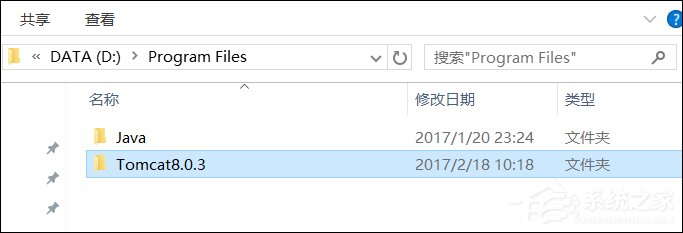
2、右鍵我的電腦(計算機/這臺電腦/此電腦/),選擇“屬性”→ “高級系統設置”,切換到“高級”選項卡,點擊右下角的“環境變量”,選擇下半部“系統變量”,不要選擇“XXX用戶的變量”。見圖:
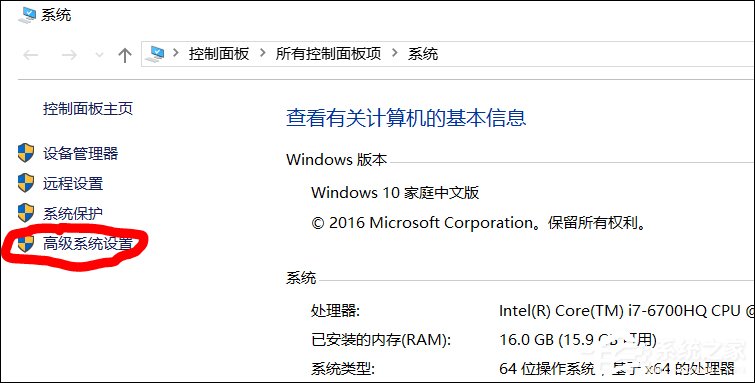
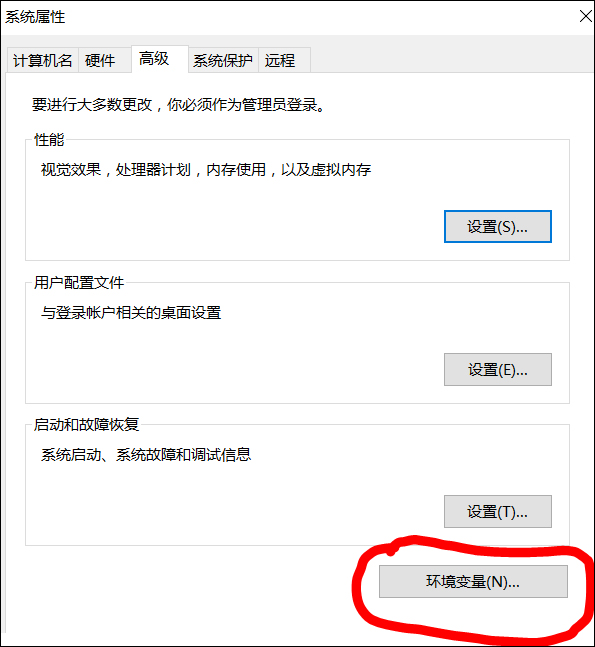
3、在系統變量點擊“新建”,在彈出的新建系統變量提示框:
“變量名”欄填寫:CATALIA_HOME(要大寫,HOME前有下劃線)
“變量值”欄填寫:D:Program FilesTomcat
點擊“確定”。
即:文件路徑名。
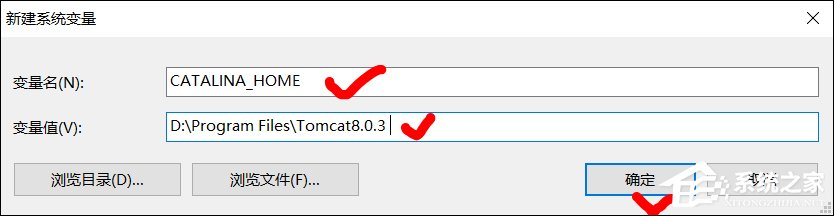
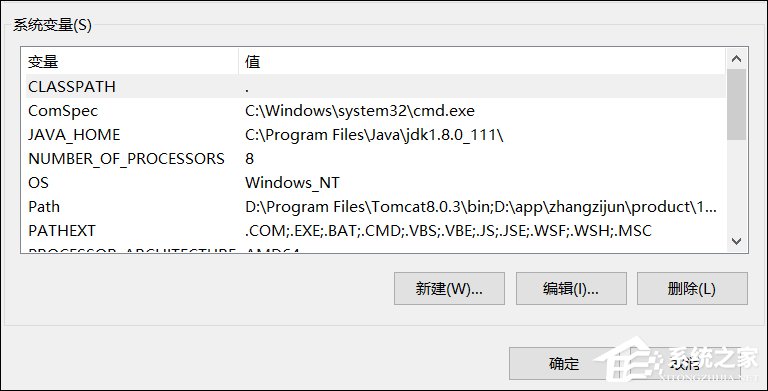
第二步:配置Path變量
選中Path變量,點擊右下角“編輯”。彈出框中選擇“新建”,在光標閃爍的空白處填寫:
D:Program FilesTomcatbin
即:文件路徑名+bin,一路“確定”退出環境變量配置。
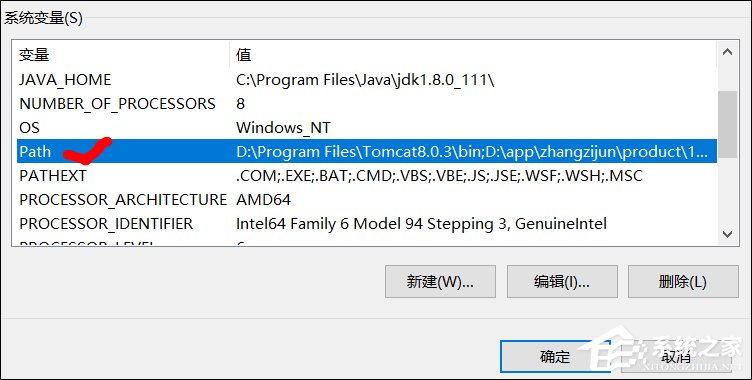
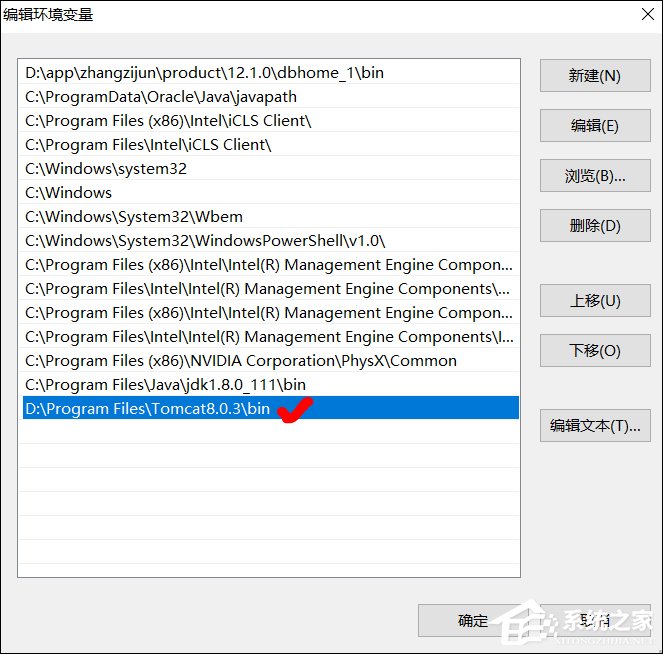
第三步:檢測配置是否成功
打開命令提示符,輸入:startup 出現下圖就表示配置成功了。啟動Tomcat 后可以在瀏覽器中輸入:localhost:8080,出現有個貓的界面。我的端口8080被占用,改為8081了。
注:如果出錯:輸入startup 出現各種問題解決辦法:
1、確認文件路徑是否正確,最好選用打開文件屬性,復制文件路徑方式填寫路徑,不要手工敲入,防止輸入錯誤。
2、檢查拼寫是否有誤,大小寫,下劃線不要弄錯了。
3、提示:is not defined correctly 說明填寫路徑無效,可在新建系統變量那一步選擇“瀏覽目錄”項,找到Tomcat 文件夾,確定后就OK啦。
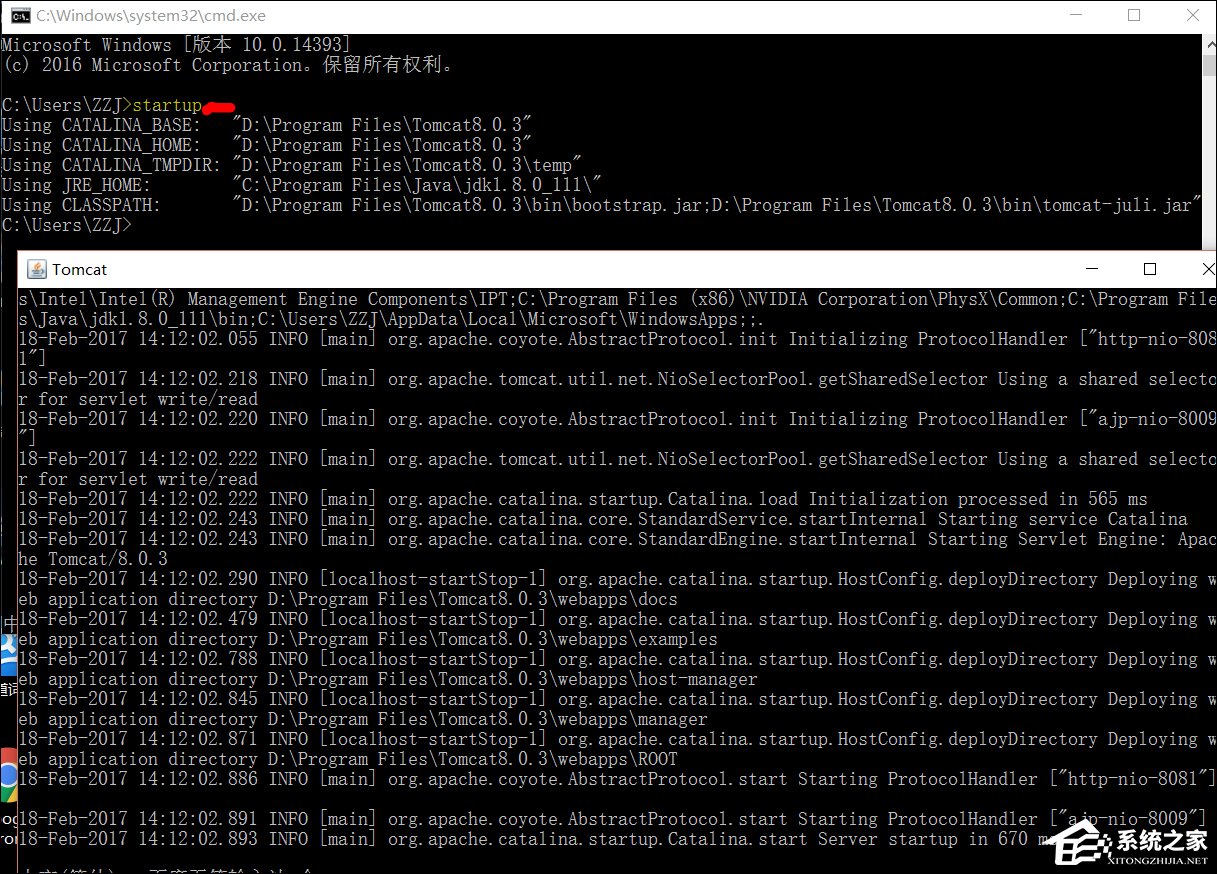
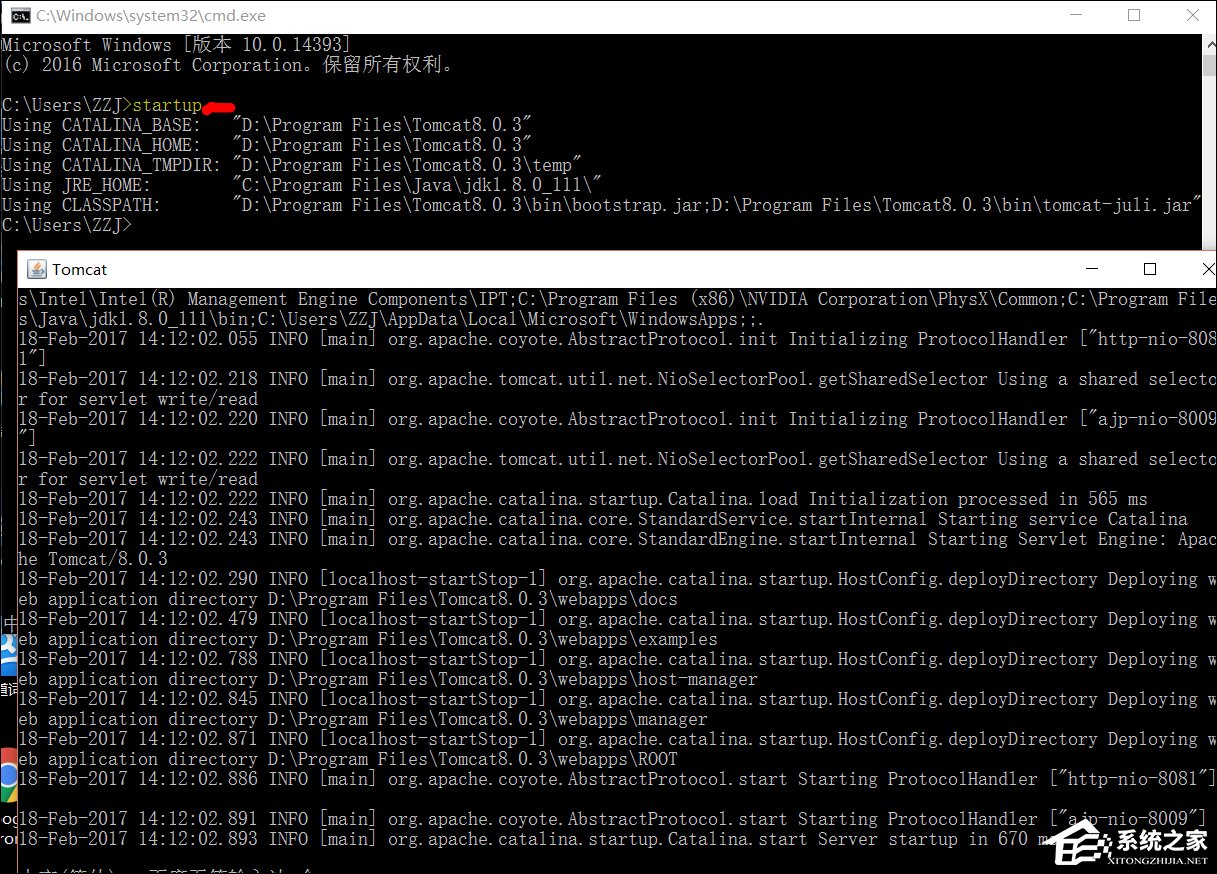
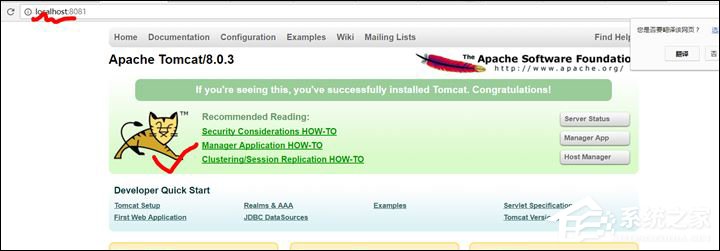
Win10系統Tomcat環境變量配置過程中請注意英文符號的寫法,不要把路徑中的冒號:寫成了:。
相關文章:
1. Win8設置同時顯示多個時區時間技巧2. freebsd下重啟網絡相關命令分析3. Linux如何給文件權限? linux給文件添加可執行權限的技巧4. Win11Beta預覽版22621.1180和22623.1180發布 附KB5022363內容匯總5. grub2引導freebsd詳解6. mac安全模式怎么進入? Mac系統進入安全模式方法7. 統信UOS系統怎么禁止窗口特效? 統信關閉窗口特效的技巧8. 統信UOS家庭版開始內測 無需分區全自動安裝9. win XP系統的電腦無法連接蘋果手機怎么解決10. 企業 Win10 設備出現開始菜單和任務欄快捷方式消失問題,微軟展開調查

 網公網安備
網公網安備